تأتي خرائط Google كمتصفح خرائط افتراضي لمحرك بحث Google في تطبيق Google Chrome. ولكن ، اشتكى بعض المستخدمين مؤخرًا من ذهول الكمبيوتر أثناء استخدام خرائط Google في متصفح Chrome المفضل لديهم. وفقًا لهؤلاء المستخدمين ، كلما حاولوا الوصول maps.google.com من Google Chrome ، تتجمد نافذة المتصفح ، وتتعطل في النهاية بعد بضع ثوانٍ من عدم الاستجابة. بعد تحليل المشكلة بدقة ، توصلنا إلى أن هذه المشكلة ناتجة عن خلفية خدمة ANGLE. اتبع هذه الإصلاحات السهلة لحل المشكلة بسرعة.
الإصلاح 1 - تصحيح إعدادات العلم
يمكنك بسهولة تبديل إعدادات العلم في متصفح Google Chrome.
1. افتح نافذة Google Chrome.
2. ثم اكتب "الكروم: // الأعلام"وضرب يدخل.
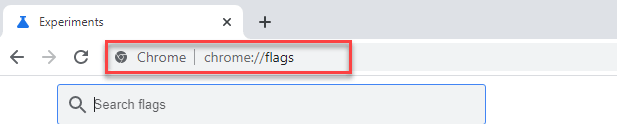
3. ثم اكتب "زاوية"في مربع البحث.
4. الآن ، ستلاحظ أن "اختر الواجهة الخلفية لرسومات ANGLE"ظهرت علامة" في نتائج البحث.
5. ثم ، انقر فوق القائمة المنسدلة وقم بتعيين العلم على "برنامج OpenGL" الإعدادات.
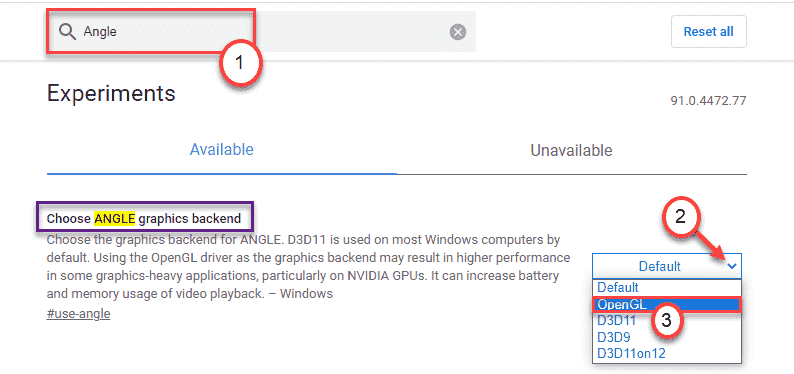
6. بمجرد تمكين العلم ، سترى مطالبة بإعادة تشغيل Google Chrome.
7. انقر فوق "إعادة التشغيل"لإعادة تشغيل Google Chrome.
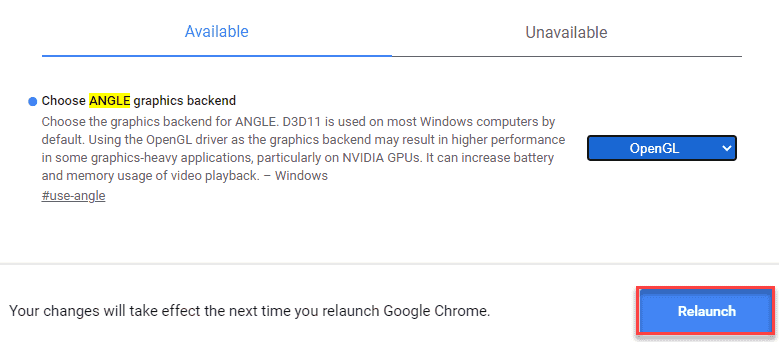
بمجرد إعادة تشغيله ، حاول الوصول إلى الخرائط مرة أخرى.
الإصلاح 2 - إزالة ملحقات Google Chrome المتضاربة
إذا كانت هناك أي ملحقات متضاربة في Google Chrome تسبب هذه المشكلة ، فقد ترغب في إزالتها.
1. بادئ ذي بدء ، افتح Google Chrome.
2. بعد ذلك ، انقر فوق القائمة المكونة من ثلاثة أشرطة في الزاوية اليمنى وانقر فوق "أكثر أدوات>“.
3. بعد ذلك ، انقر فوق "ملحقات“.

3. في نافذة الامتدادات ، ستلاحظ جميع الامتدادات المثبتة.
4. فقط ، بدّل جميع الامتدادات إلى "عن" واحدا تلو الآخر. تأكد من عدم تمكين أي امتداد.
(إذا أردت ، يمكنك بسهولة "إزالة" الامتدادات غير المرغوب فيها بالنقر فوق "إزالة“.)
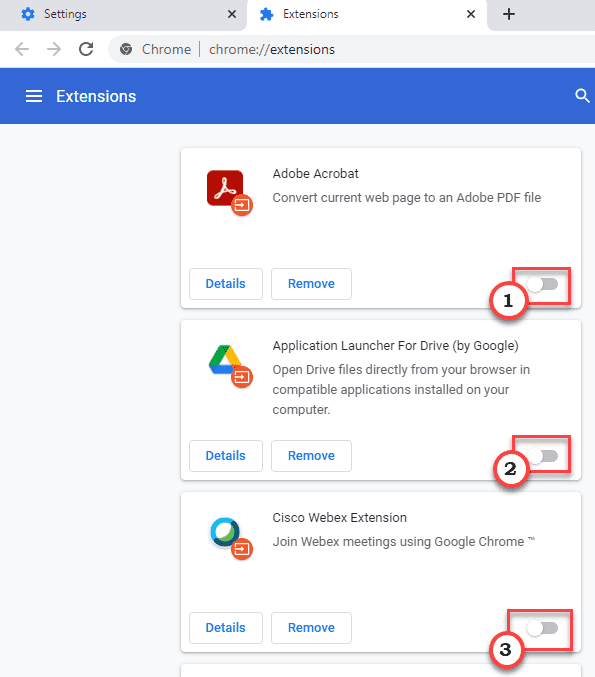
أغلق Google Chrome وأعد تشغيله.
بعد ذلك ، افتح خرائط Google مرة أخرى وتحقق مما إذا كانت لا تزال تتلعثم أم لا.
الإصلاح 3 - قم بتشغيل Google Chrome في الوضع النظيف
في الوضع النظيف ، لن يتأثر Google Chrome بتطبيقات الجهات الخارجية.
1. بادئ ذي بدء ، انقر بزر الماوس الأيمن فوق ملف شبابيك رمز وانقر على "يركض“.
2. اكتب هذا الأمر في نافذة التشغيل وانقر على "نعم“.
مسكونفيغ

3. في نافذة تكوين النظام ، انتقل إلى "جنرال لواء" القطاع الثامن.
4. بعد ذلك ، انقر فوق زر الاختيار بجوار "انتقائيأبدء" اختيار.
5. بعد هذه الخطوة عليك أن تفعل القراد المربع بجوار "تحميل خدمات النظام“.

6. فقط اذهب إلى "خدمات" القطاع الثامن.
7. عليك أن التحقق من ال "اخفي كل خدمات مايكروسوفت" صندوق.
8. فقط اضغط على "أوقف عمل الكل"لتعطيل خدمات الجهات الخارجية.

9. ثم انتقل إلى "أبدء" التبويب.
10. بعد ذلك ، انقر فوق "افتح مدير المهام“.
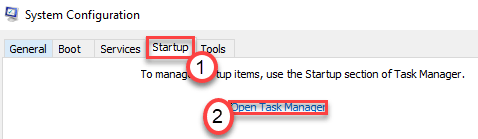
11. الآن ، قم بالتمرير لأسفل لتحديد العمليات التي تم تعيينها على التشغيل التلقائي.
12. ثم انقر بزر الماوس الأيمن على المهمة وانقر على "إبطال"لتعطيل بدء التشغيل التلقائي للعمليات.
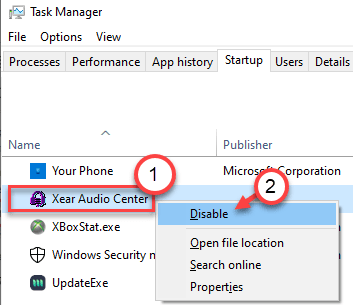
13. أخيرًا ، انقر فوق "تطبيق"ثم في"نعم“.

ستلاحظ ظهور طلب إعادة التشغيل. انقر فوق "اعد البدء الان"لإعادة تشغيل الكمبيوتر في وضع التشغيل النظيف.
بمجرد بدء تشغيل جهاز الكمبيوتر الخاص بك ، افتح Google Chrome على جهاز الكمبيوتر. تحقق مما إذا كان يعمل أم لا.
إذا كان يعمل بشكل مثالي أم لا.
الإصلاح 4 - تحقق من وجود Windows Update
تحقق مما إذا كان هناك أي تحديث Windows معلق.
الخطوة 1 - تحقق من وجود Windows Update
1. بادئ ذي بدء ، اضغط على مفتاح Windows + I مفاتيح معا.
2. ثم ، انقر فوق "التحديث والأمان“.

3. بعد ذلك ، انقر فوق "تحديث ويندوز"في الجزء الأيمن.
4. لذلك ، انقر فوق "تحقق من وجود تحديثات“.

اسمح لـ Windows بالبحث عن أي تحديثات معلقة وقم بتثبيتها على نظامك.
ملاحظة–
قد ترى تحديثات إضافية في قائمة التحديثات المعلقة. وعادة ما يتم سردها في قسم "التحديث الاختياري". اتبع هذه الخطوات-
أ. تحتاج إلى النقر فوق "عرض التحديثات الاختيارية“.
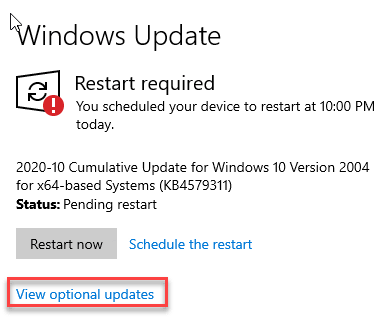
ب. هناك تحديثات إضافية مدرجة هنا. فقط التحقق من المربع بجانب كافة التحديثات.
ج. ثم ، ما عليك سوى النقر فوق "تنزيل وتثبيت"لتنزيل التحديثات وتثبيتها.
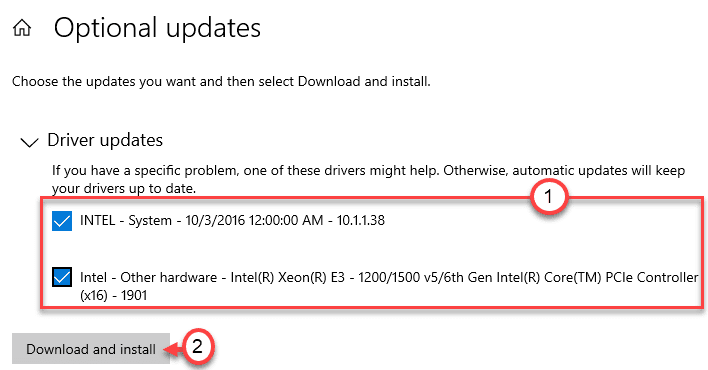
ستستغرق هذه العملية بعض الوقت.
د. بمجرد اكتماله ، ما عليك سوى النقر على زر "اعد البدء الان“.

بعد إعادة تشغيل الكمبيوتر ، تحقق من حالة المشكلة التي تواجهها.
يجب حل مشكلتك.


